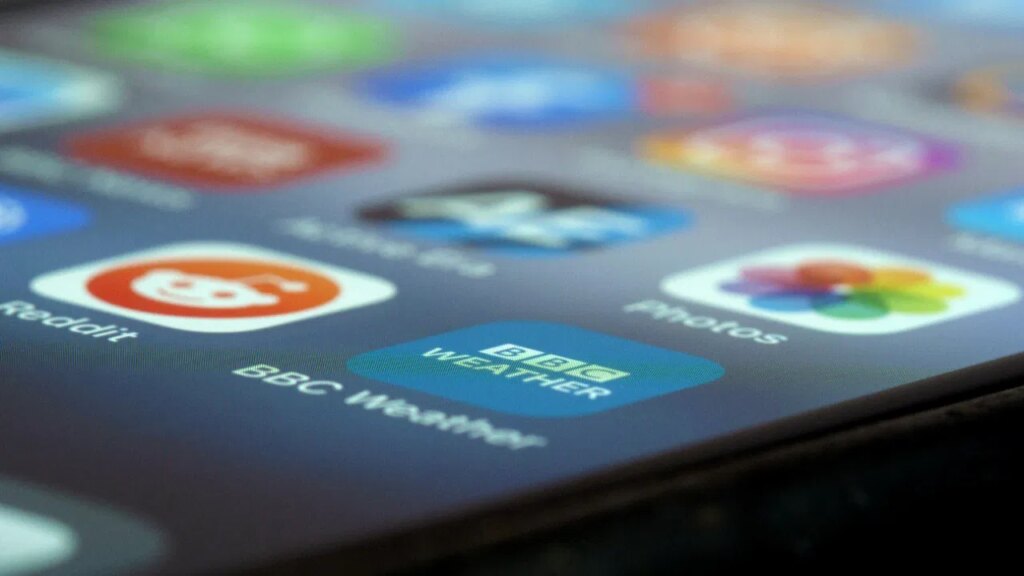
Table des matières
Avoir une pop-up qui dit « Vous appréciez cette application ? Appuyez pour nous évaluer ! » tandis que l’utilisation d’une application peut être distrayante et ennuyeuse. Heureusement, Apple propose un moyen à l’échelle du système de désactiver ces fenêtres contextuelles de manière permanente, afin que vous soyez à l’abri des demandes soudaines d’évaluation des fenêtres contextuelles.
Pourquoi les applications demandent des notes et des avis
Les évaluations et avis sur les applications visent à aider les développeurs à recueillir les commentaires des utilisateurs finaux actifs. Cependant, ils peuvent paraître intrusifs pour un utilisateur final pris par une tâche.
En plus de collecter des informations, ils participent également à l’optimisation de l’App Store. Cette optimisation est nécessaire, car les avis sur l’App Store jouent un rôle majeur dans le classement des applications, la fréquence à laquelle elles apparaissent dans les recommandations et si les nouveaux utilisateurs décident de les télécharger.
Comment désactiver les évaluations et les invites de révision
Désactiver les évaluations dans l’application sur un iPhone est simple. Pour ce faire, ouvrez Paramètres sur votre iPhone, faites défiler vers le bas et appuyez sur Applications ->Magasin d’applicationspuis trouvez le Notes et avis dans l’application option et tournez la bascule DÉSACTIVÉ.
Lorsque vous le désactivez, iOS empêche les applications d’afficher l’invite de notation Apple par défaut. Le paramètre s’applique à toutes les applications de votre appareil et reste en vigueur jusqu’à ce que vous le réactiviez.
Il s’agit de la seule méthode officielle et garantie proposée par Apple pour bloquer les fenêtres contextuelles d’évaluation sur l’ensemble du système. Vous n’avez pas besoin d’ajuster les paramètres par application. Une fois que vous l’avez désactivé, les interruptions s’arrêtent.
Quand les applications peuvent encore demander des commentaires
La désactivation des évaluations dans l’application à l’aide des paramètres s’applique à toutes les applications qui suivent l’API officielle d’Apple. Malheureusement, dans ces quelques cas, une application peut toujours afficher des invites :
- Applications utilisant des écrans de commentaires personnalisés : Les développeurs sont toujours autorisés à créer leurs propres écrans de commentaires personnalisés dans l’application. Ces écrans personnalisés n’ouvrent pas directement l’App Store, car ils mènent généralement à un formulaire de commentaires interne ou à un e-mail d’assistance. Pour cette raison, iOS ne peut pas les bloquer, car ils font partie de l’interface de l’application et non du système de notation d’Apple.
- Enquêtes ou messages d’expérience utilisateur : Quelques applications affichent parfois des enquêtes facultatives à des fins de dépannage ou d’informations sur les utilisateurs. Celles-ci ne sont pas considérées comme des demandes de notation, donc le basculement du système ne les affecte pas.
- Applications plus anciennes ou non mises à jour : Les applications qui n’ont pas été mises à jour depuis longtemps peuvent utiliser des systèmes d’évaluation obsolètes. Ceux-ci ne sont plus courants, mais ils peuvent encore apparaître, alors gardez cela à l’esprit.
Conseils pour gérer les notifications et les alertes des applications
Désactiver les évaluations des applications consiste à réduire les distractions et les interruptions. Par conséquent, si vous essayez de réduire globalement les interruptions, iOS propose plusieurs façons de maintenir vos applications silencieuses.
Désactiver les notifications d’application
Pour ce faire, rendez-vous sur Paramètres ->Notifications. Sélectionnez l’application et basculez Autoriser les notifications désactivé. Cela supprime les bannières, les badges et les alertes d’écran de verrouillage.
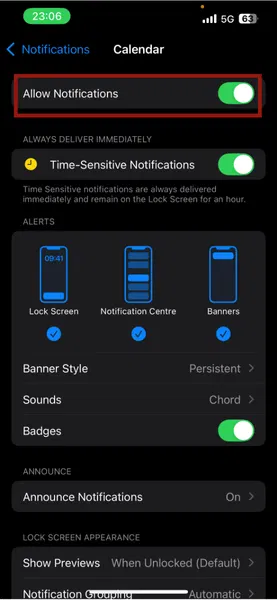
Note: Lorsque vous désactivez les notifications pour une application, vous ne recevrez aucune alerte de celle-ci. Il est préférable de l’utiliser pour les applications pour lesquelles les mises à jour manquantes ne posent pas de problème, comme les calculatrices, les jeux occasionnels ou d’autres applications non essentielles.
Utiliser les modes de mise au point
Les modes de mise au point sont un moyen de désactiver vos applications pendant un certain temps. Si vous souhaitez un moment de concentration profonde sans distractions, ces options seront peut-être mieux adaptées à vos besoins que de désactiver complètement les notifications de votre application.
Les iPhones sont déjà dotés de modes de mise au point prédéfinis comme Travail ou Ne pas dérangerauquel vous pouvez accéder rapidement depuis votre centre de contrôle.
Si vous souhaitez personnaliser un mode de mise au point en fonction de besoins spécifiques, accédez à Paramètres -> Se concentrer. Ici, vous pouvez modifier les modes de mise au point préexistants ou cliquer sur le + en haut à droite de l’écran pour personnaliser un mode à partir de zéro.
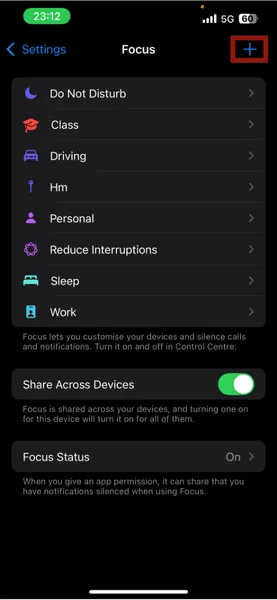
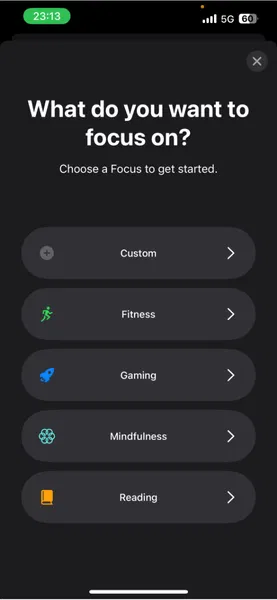
Devriez-vous désactiver les demandes de notation ?
Si vous préférez une expérience iPhone fluide et sans distraction, désactiver les fenêtres contextuelles d’évaluation est une bonne idée. Cependant, si vous comptez sur des applications de niche ou plus petites, vos avis aident les développeurs à améliorer leurs produits.
Même dans ce cas, vous pouvez toujours prendre en charge vos applications préférées sans les fenêtres contextuelles. Vous pouvez contribuer une note manuellement en accédant à la page Magasin d’applicationsrecherchez l’application et faites défiler jusqu’à Notes et avis section.
La désactivation des demandes d’évaluation sur votre iPhone permet de réduire les distractions, mais si vous préférez faire taire les notifications, il serait bénéfique d’apprendre à le faire. Vous pouvez également apprendre à modifier vos applications iPhone par défaut afin que votre téléphone soit plus personnalisé et fonctionne comme vous le souhaitez.









